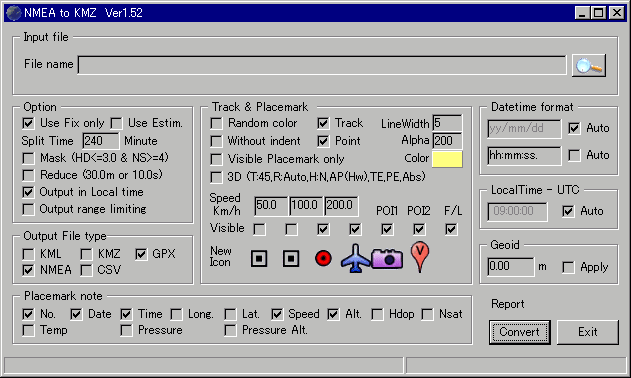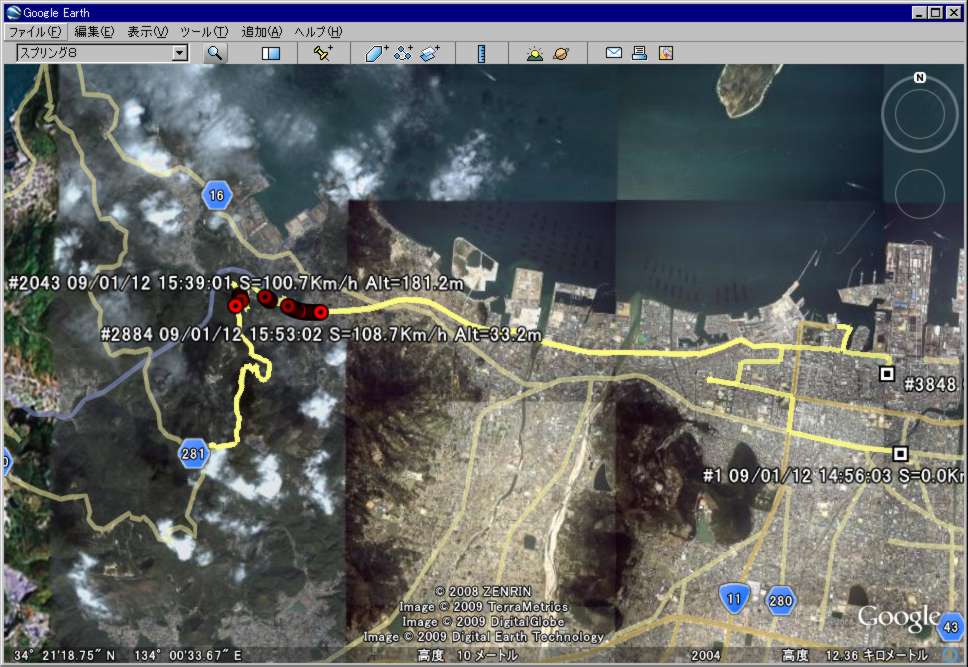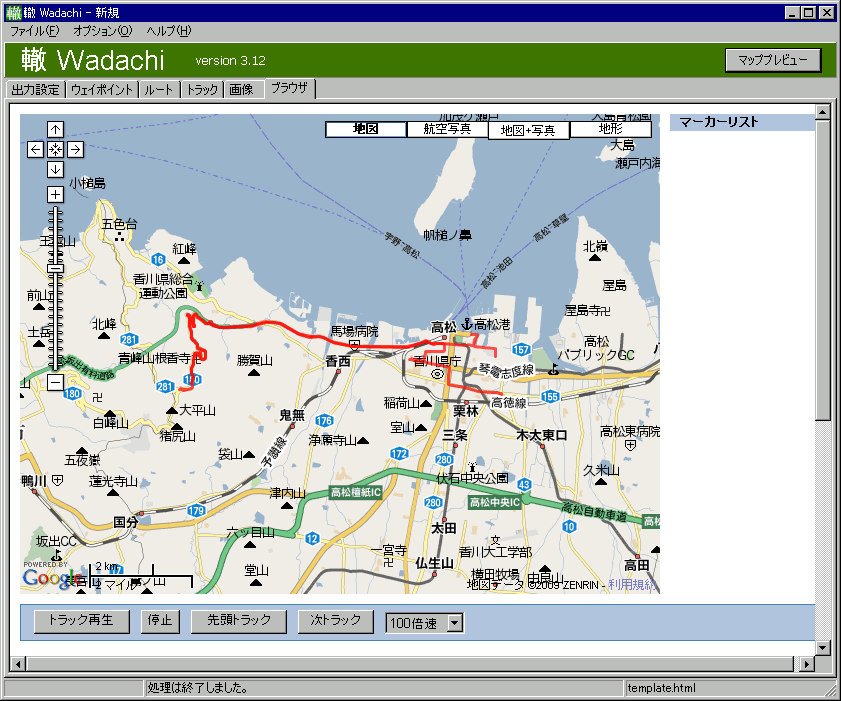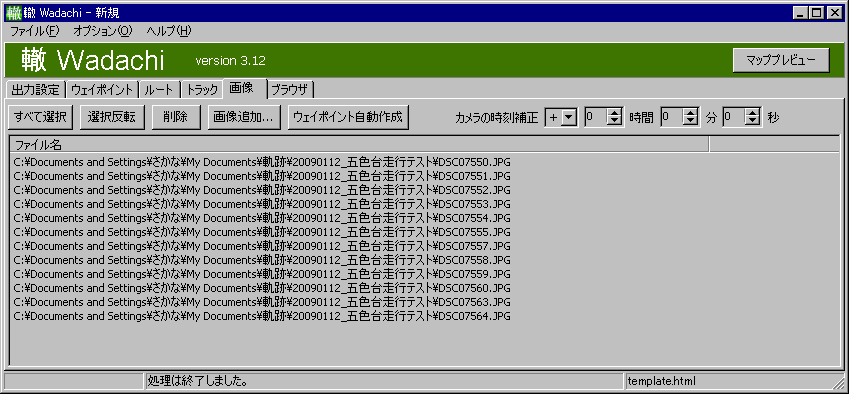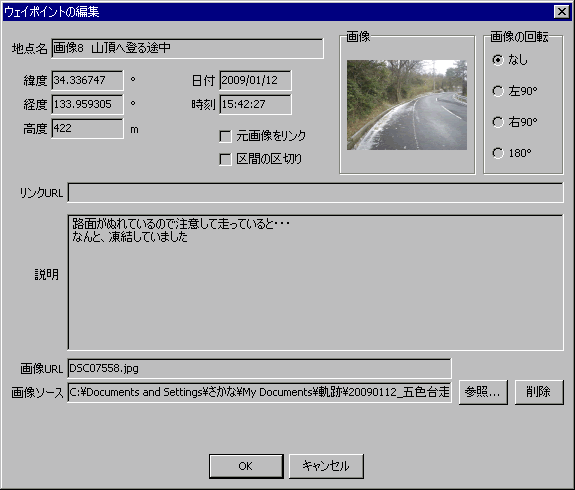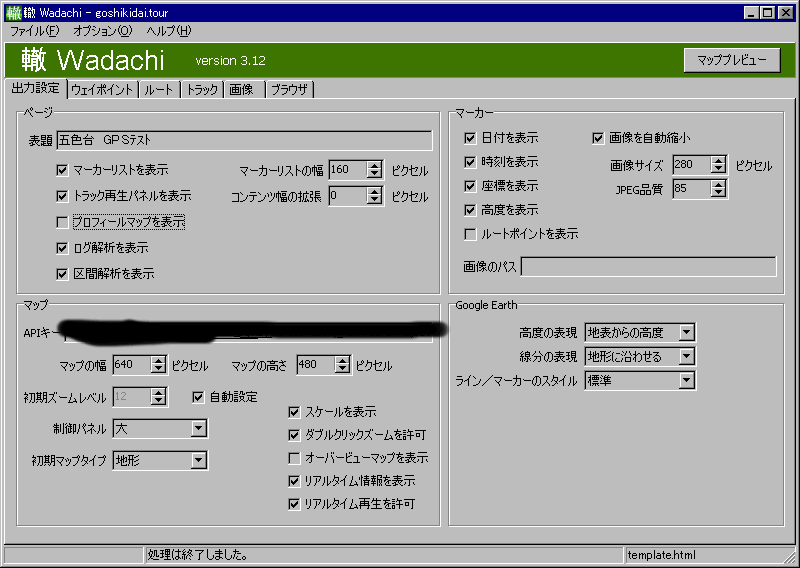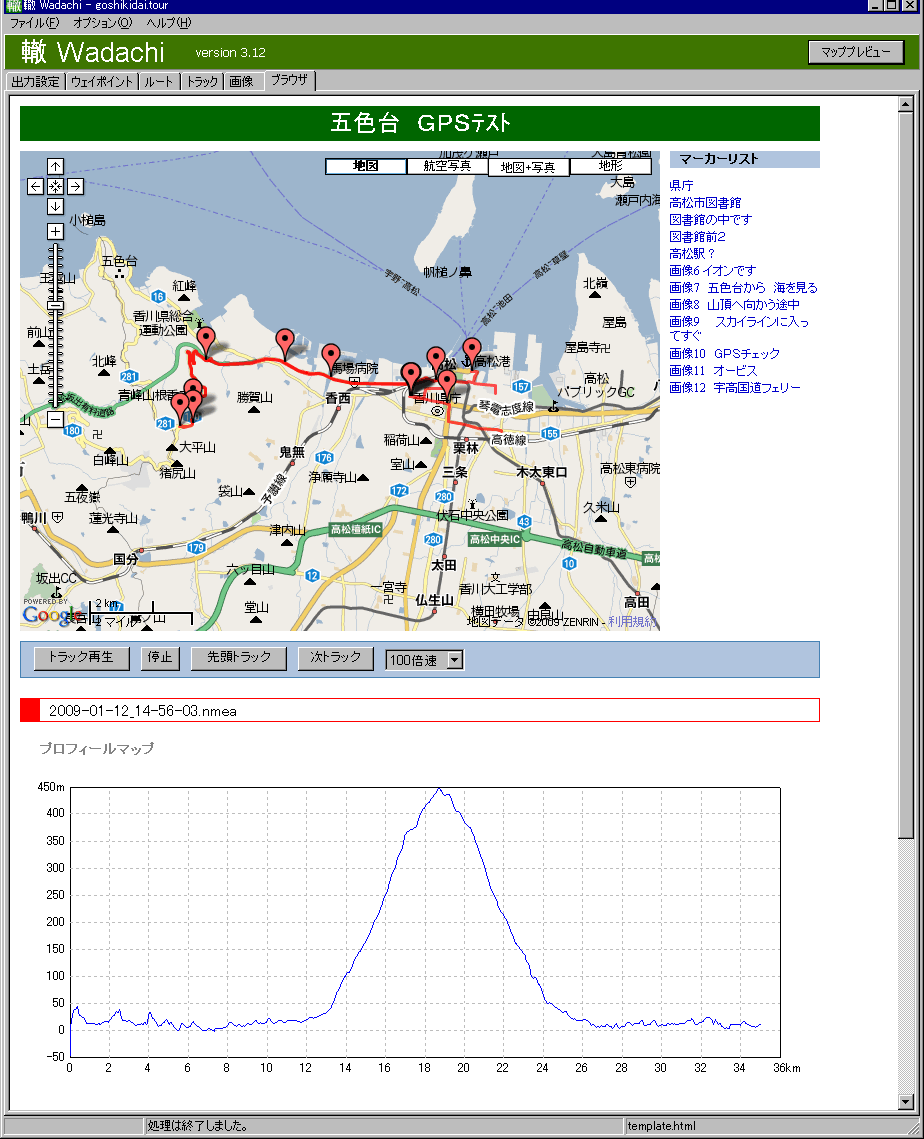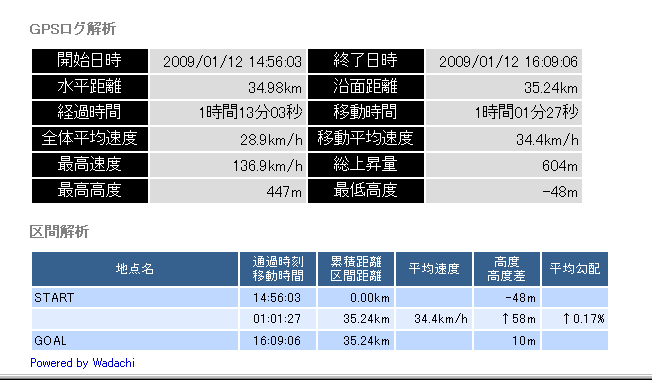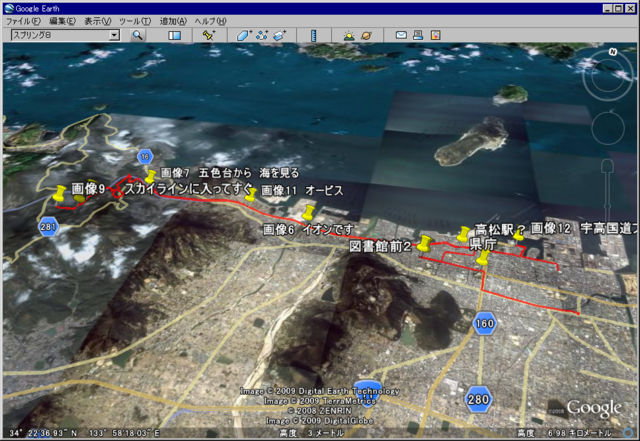ちょこっとつーりんぐ > さかなのどうでもいいこと
ご感想など
078.holux m241 GPSロガー 2009.01.10
目次
1.HOLUX-M241 使用したまとめ(ハード的なもの)
2.GPSロガーをツーリングレポに使用する際の注意点
3.購入を決意したあらすじ 2008.01.10
4.GPSロガーはどれがいいか 2009.01.10
5.中身の紹介 2009.01.10
6.パソコンに接続して、吸出し 2009.01.10
7.GoogleEarthに軌跡を表示しよう 2009.01.10
8.デジタルマップルでの表示をしてみる 2009.01.10
9.Google地図をどこまで使ってもいいのか?
10.轍(wadachi)で使えるデーターを吸い出してHtmlに使う 2009.11.12
1.HOLUX-M241 使用したまとめ(ハード的なもの)
1.外部USB電源だけでも動く
電池が無くてもパソコンにつなげば、OK 当たり前そうだけど、結構意外だった
2..Autolog機能が結構使える 1.12から?
電源を入れたら記録を開始する機能。慣れてきたら電源を入れるときは、記録するときしかありません。
だから、電源ON-OFFだけで済むから、メンドウが無くて良い
あと、外部USB電源で入ると、自動起動し、記録を開始する。OFFになると、切れる。だから、車に装着しっぱなしにしておけば、電池を気にせず、メモリーギリギリまでデーターを取得できる
結構、応用できるんじゃないでしょうか?
3.車内で走行しながら電源ONしても、衛星を補足できた
4.外部電源をつないだまま、電池用の電源スイッチをOFFにすると、誤動作して衛星を補足出来ない
一度、外部電源を入れなおすと回復する シガーソケットが一瞬OFFになるとだめなのかも
5.自動車内で横向きに置いても、衛星は補足できた しかし、多少誤差がおおかったような気がする。
6.記録秒数に3秒とか、10mとか、そういう単位が欲しい・・
時間設定では、1,5,10・・・秒 距離設定では、50m、100m・・・が可能
時間設定では、3秒、距離設定では、10mが使えたら良さそうなのだが・・
7.ブルーツゥースはOFFにしたほうが電池が持つんじゃないかなと・
電波出力は、結構電池を使うので・・。私は使わないのでOFFにしてます。データーは取得していませんが、だれか試してください。
8.電池用スイッチをONしたままUSB接続すると、電池が充電されちゃっている気がする(気のせいかも・・)
9.他のダウンロードユーテリティに MTK
GPS Logger download Utility が使えます
2.GPSロガーをツーリングレポに使用する際の注意点 >目次
1.HoluxUtility.exeで出力された変換されたデーターは、注意
拡張子TRLが、M241専用のデーター。それは、ちゃんと吸いだせる。 TRL以外にKMLなどのファイルが出力できるが、データーが物足りない(高度がなかったり?)
2.GoogleMapに軌跡を表示したり、データーをいじるなら、轍(わだち)が使いやすい。しかし、M241のTRLのデーターに対応していない
轍を使うために、他のデータ変換ソフトを用い、汎用GPSデーターに変換してやる必要がある。 nmea2kmz などが対応している
3.手順
1. 製品付属のHoluxUtility.exeでTRLを出力 (Kmzの表示が変だが、出してやるとすぐにルートがチェックできる)
2. nmea2kmz で TRLをNMEAに変換
3. 轍(わだち) で データーを編集 GoogleEarth用のKML、KKZ 、 GoogleMaps HTMLを出力する ややこしいのがいやな人は、轍でのプレビュー画像を取り込んでホムペにUPしてやればいい
4.Google地図は、著作権表示をすれば使用できる 詳細 9.Google地図をどこまで使ってもいいのか?
5.トラックのポイントとファイルサイズ
トラックのポイントを間引きする設定を変更すると、容量を少なくすることが出来ます
GPSでログを取り込むときは細かい設定で取得。編集時に間引くといいですね
容量は、500ポイントで 50kbのようです
3.購入を決意したあらすじ 2008.01.10 >目次
KIRARAさんのホムペ Kiraraの足跡 を見て、面白そうなので、ついポチっと購入してしまいました・・・
正月、ネット販売がものすごかったらしい。
みんな出歩かなくなって、家で買い物三昧だとか・・
調べる要素が多くて、えらいもんに手を出してしまったなと、少し後悔
4.GPSロガーはどれがいいか 2009.01.10 >目次
ガーミンのGPSMAP 60CSなど の1機能に、自分の場所と時間の記録が出来るというものがありました。
ただ、ガーミンのGPSは高いですし、かさばります
最近でてきたGPSロガーというものは、地図表示もせず、シンプルにデーターを取得するだけです。
個体差はありますが、昔のカメラのフィルム程度の大きさになっています。
又、パソコンにつないで、GPSアンテナとしても使用できます。GOOGLEアースと連動すれば、パソコンに現在位置を表示することができます(経路指示はしませんけどね)
いろんな種類があるのですが・・・
私は、HOLUXのM241が気に入りました
1.フィルムサイズ かばんとかに取り付けられるかなァ・・と
2.単三電池 (入れ替えられる)
3.13万ポイント
4.GPSが高精度 数mらしい・・
5.液晶画面がついていて、現在速度と方角が見れ、単独で距離を測定することが出来る
6.USB&ブルーツゥース対応 (現在はブルーツゥースはOFFに出来るようです)
7.Googleアース用のフォーマット kml など出力できる
8.USB電源で駆動する 車用USB電源付
これは、12000円で購入しました
もっと、安いシンプルで、精度も同程度なものが人気のようです。
飛行機や新幹線でリアルタイムで速度を見たい!
でも、ガーミンのデラックスな奴ってちょっとなぁ・・
という人には、大人のおもちゃとして、オススメかもしれません 新幹線でニヤってできます。
ガーミンのGPSMAP 60CSで、速度測定が楽しかったので、私はあまり迷わず購入しました
モチロン、経路も測定できます
GPSまとめサイト@2chモバイル板
- GPSまとめ
こちらがとても参考になりました
GPADGPS > ロガー比較一覧
精度などが、参考になりますよ
いろいろ進化&値段変化しているようですので、各自調べてみてください。
私は SPA の 楽天で買いました ここ
デジタル地図 スーパーマップルデジタル(機能制限版 一部の詳細地図が無い 大阪市とかはある)がオマケについてきて、着払いの手数料込みで、12000円でした (当時)
スーパーデジタルマップル forSPA版 の補足
スーパーマップルデジタルは、リアルタイムのGPS入力にも対応しているようです。
ですので、ノートパソコンに入れて、やるとパソコン上の地図に現在位置が表示できるでしょう (試していないのですが・・)
正規版だと、ナビゲーションもできるようです。
新幹線で表示させたい・・って人は面白いかも
経路データーも受け取って地図上に表示できるようです
省かれている詳細地図に関しては、以下の画像を参照してください。
詳細地図を入れなくても、ツーリングマップル程度の地図は表示されます。十分使えます

あと、楽天のポイントもつきました。 こっちでいいかなと・・
現金の価格だけなら、GPADGPSの方が安いです 地図なんてイラネーって人なら、こっちのほうがいいかも
イロイロ調べてみてください
5.中身の紹介 2009.01.10 >目次

佐川で来ました 風呂に入ろうとして、裸になったときだったので、とっても困りました

中身
紙日本語マニュアル、CDROM(デバイスドライバー詰め合わせとマップル制限版)、本体
ドライバー説明書などは、すべてWEBにUPされています。
いまどきですね

本体 パソコンショップで3000円ぐらいで売ってそうな感じだなァ・・

中身
小さいマニュアル。 テスト用の乾電池、ストラップ
車用USB電源、USBケーブルがついています


USB端子、電源スイッチ、電池のフタ
電池のフタがちょっと壊れやすそうな感じ。丁寧に開閉した方が良さそうです。

大きさはこんな感じ
ちょいと大きめですね

電波サーチ中
補足すると、記録可能ポイント数が表示されます
その時点で、ボタンを押して、経路を記録始めると、残りポイントがリアルタイムに減って行きます
左の出っ張りにキーホルダー用の穴があります
キーホルダー用のアナのところに、アンテナがあります。アンテナを上に向けないと感度が落ちるようです。
つるして使うのがいいみたいですね
ちなみに、バックライトがついています 点灯時間の設定が可能

時間表示モード GPSの現在時刻が表示されます 日本時間に調整できます

リアルタイム移動速度モード
方角と、速度が表示されます
最高速は記録されません 残念(笑)

距離測定モード
経路の記録とは別に駆動できるようです。
この本体だけで、移動距離を測定できます。
距離測定に二種類あります。
Point スタートからの直線距離
Route 軌跡を計算した移動距離

緯度経度表示モード
この状態でボタンを押すと、現在位置と時間を軌跡とは別に記録できるようです(ちょっと詳しくはわかりません)
最近のデジカメにはGPSが付いていて、撮影場所を地図で表示したりできるようですね

その他に、設定が可能です。
ブルーツゥース設定はOFFにしました (標準は ON)
使わないし、電池が長持ちしそうなので・・
マニュアルに記載されていない設定 AutoLog がありました
どうやら、電源を入れただけで軌跡の開始を行うモードのようです。
結構、測定スタートがメンドウなので、便利かもしれませんね

クビからぶら下げてみました。 ストラップは、強い負荷で切れるようにはなっていないので・・・危ないかもしれません。

記録中 綺麗に写ってなくてごめんなさい
残り記録ポイントを確認できます。
13万ポイントですので・・
1秒間隔の記録で 36時間記録可能ですね
5秒間隔の記録では(デフォルト) で、180時間
距離ごとの記録も可能 どちらかを選べます
時間 1、5,10,15,30,60,120 秒
距離 50,100,150,300,500,1000 m
一度停止させる度に、軌跡が1ファイルにまとめられます。
メモリーが許す限り、いくつでもファイルが保存できるようです。
googleアースでは、複数の軌跡をまとめて表示できるみたいです
6.パソコンに接続して、吸出し 2009.01.10 >目次

説明書に詳しく書かれていますので、それを参考にしてください
USBドライバーを入れます USBをシリアルとして認識する?だそうで・
あと、吸出しのユーティリティ HoluxUtility.exe をいれます 単体実行ファイルで軽いです
オマケソフトで、現在位置をパソコンに簡単に表示するソフトが付いています。

インストールして、USBケーブルに接続します。
デバイスドライバー画面のCOMポートに接続が表示されます
なぜかCOM3番でした
右側のHoluxUtility.exe で、COM3に設定して、コネクトボタンで 無事接続
背面のUSBコネクターを使っているデジカメ用のUSBケーブルでは、認識されませんでした・・・
専用コネクターで前面のUSBコネクターを使うとOK
3番の件と、USBコネクタの件が、ちょっと手間取りました うまく行かないときは、試してみてください
ダウンロードは、ちょっと時間がかかります っといっても数分もかかりませんが。
ブルーツゥースも可能なのかなァ・・説明書をみて、やってください。
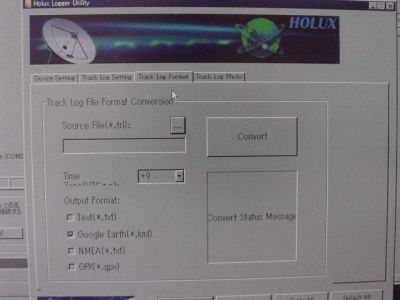
出力データー設定
デフォルトで Googleのkmlが表示されています
マップルに表示したいときは、TEXTも選択しましょう
これで、吸出しは完了です
7.GoogleEarthに軌跡を表示しよう 2009.01.10 >目次
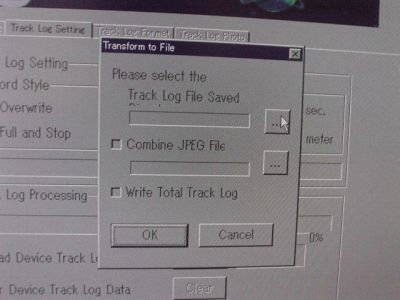
吸出しの部分にJPEGファイルとの連動の設定もあります。
説明書には、ここはあまり詳しく書かれていません
ためしに連動させると、同じ時間に撮影した写真が地図上にリンクされるようです
ちょっと、よくわかりません
また、調査します
とりあえず、GoogleEarthをインストールしましょう http://earth.google.com/intl/ja/index.html
地球がぐぃーんと出てきます
結構、感動します
快適に見るには、パソコンのスペックが必要なようです
ADSLでもそんなにストレスを感じません。データーのやり取りがうまいです
先ほど作成した kmlファイルをダブルクリックします。
すると、グーグルアース上に経路が表示されます
寒い中、わざわざ自転車でログを取得して来ました 高松の自転車移動ログ.kml(115kb)
グーグルアースで拡大して、精度を確認してみてください かなり優秀です
道路のどちら側を歩いているかまでわかります。
1秒間隔は、ちょっと短すぎですね
5秒、10秒とか、距離でもいいかもしれません
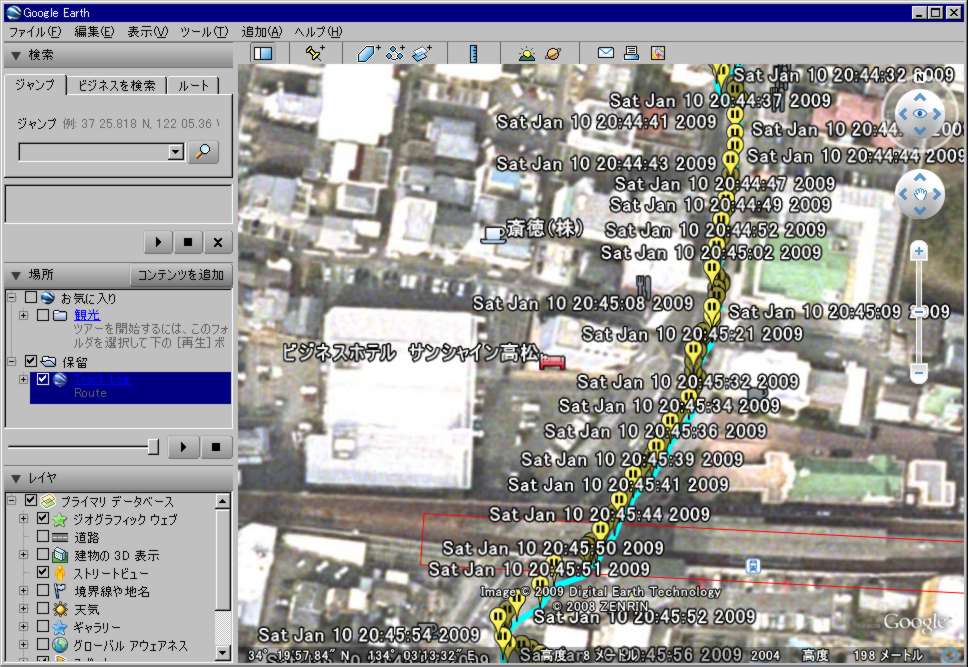
グーグルアース、いろんな設定があるのだと思いますが・・イマイチ良くわかりません
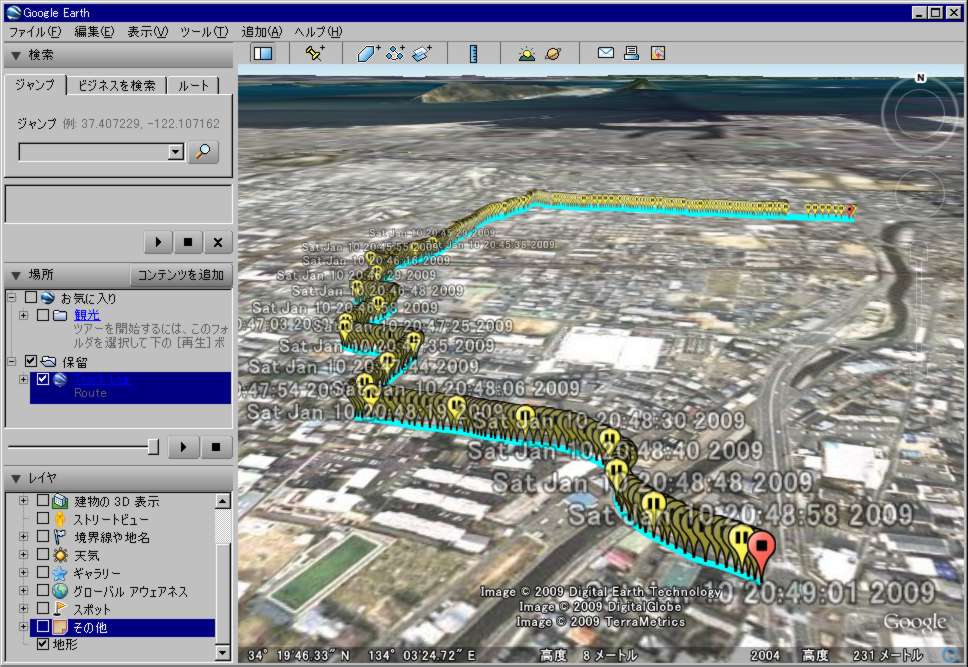
3Dにも表示できます
峠とか山を立体的に走ると、とっても楽しいかも・・・
轍というソフトがいいみたいですが・・次回の課題にします
表示させた画像で、見栄えがいいものを吸い出したものが、一番お手軽でいいかも
どんな環境でも見れますし
Googleに依存することもありませんから
著作権なんかはどうなんだろう・・
普通の地図に表示させたいなぁ・・
8.デジタルマップルでの表示をしてみる 2009.01.10 >目次
オマケ?の地図データー、マップルデジタルで、経路データーがすい出せるようです
まず、HoluxUtility.exe でTXT形式を指定しおき、吸い出します
TimeZone +9
一度吸い出した trlをTXTに変換することも可能です
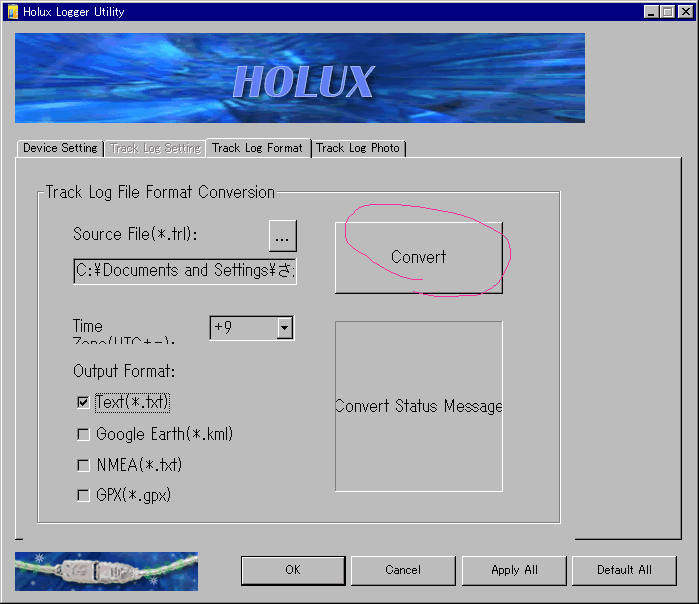
TRLファイルを変換したいときは、
ファイル名を指定
変換したいフォーマットを指定
OKボタンじゃなくて、CONVERTを押す
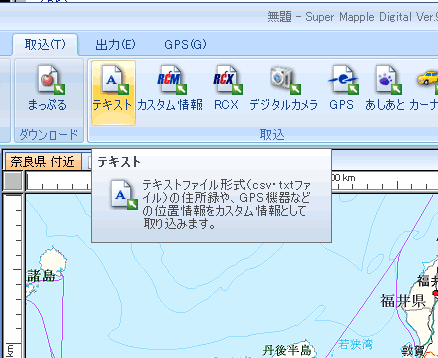
Mapple
取り込み > テキスト
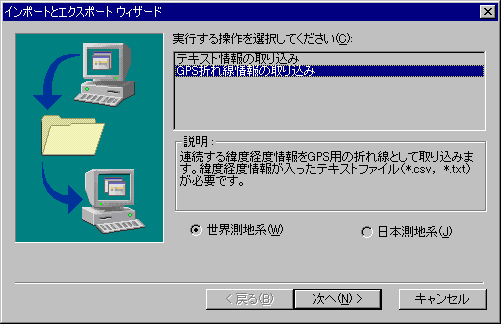
GPS折れ線情報の取り込みを選択
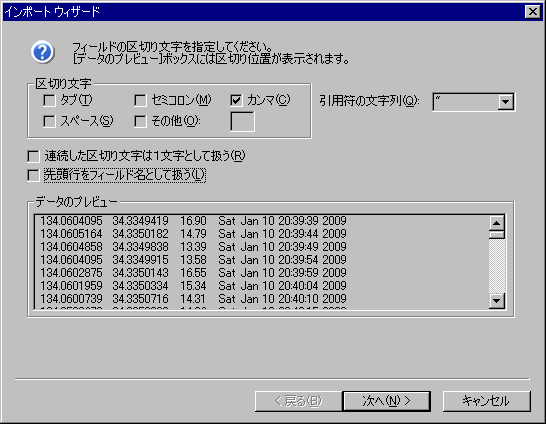
説明書には、先頭行をフィールド名として使うとあるが・・・使わない

フィールド1 > 経度 > 浮動小数点(度単位)
フィールド2 > 緯度 > 浮動小数点(度単位
緯度と経度の順番に注意
説明書と違う・・・
 昭文社デジタルマップより
昭文社デジタルマップより
最大拡大で、こんな感じ
詳細版があれば、もっと細かい番地が見えるんだと思います
グーグルアースの画像取り込みの方がホムペネタとして、見栄えが良くて面白いかも 見せたい角度で見せられるので
著作権の関係で、画像はネットでは使えないと思います Googleもかなぁ・・
ご覧の通り、精度は、非常に高い 道路の左側を走っていたのだが、ちゃんと記録されている。
バイクだと峠のライン取りまで取り込めるかもしれない(笑)
ここまでの精度があれば、パソコンで自動運転できる自爆車が出来てしまうんじゃないかな・・・。
重要な要所地域では、GPS電波を妨害するってこともありえるかもしれない。
ってことで、ひとまず、一区切り
一度わかると簡単だけど、取っ付きが結構難しい。
SPAの説明書は、Mappleの部分がちょっと間違っているので、気をつけてください
ひとまずおわり
課題
1.時間設定、距離設定どれがいいか
2.Googleアースの表示を何とかならんのか
3.実際にバイクのどこに取り付けするのか
9.Google地図をどこまで使ってもいいのか?>目次
GoogleMapsは、とってもステキである。自分のルート入りで拡大縮小できる地図をホムペにUPできる
わかりやすいサンプル サイクル紀行さんのページ > ツーリングレポ
轍というソフトが使いやすい GPSのログを読ませて、Googleの地図で見れるので便利 2Dでは、Googleアースより使いやすい
しかし、いいことばかりではない
1.いきなりGoogleが消えたら(サーバーが停止したら)、そのグリグリ動く地図は消えてしまう。
2.特殊な操作が必要。画像しか見れない環境の人は、その地図は見れない
3.あんまりGoogleに依存するのもいや
4.重たい
別の選択肢として・・
Googleで軌跡を表示した地図のスクリーンショット(画像)を使うという手がある
現実的に、これで十分な気もする
読む側としても、イチイチ操作しなくていいし・・
ただし・・著作権ってどうなんだろう・・・
商売じゃなければいいのだろうか?
著作権について調べてみた
Google マップの利用規約
イマイチ良くわからん・・・
google
maps 画像のスクリーンショット で、検索
Google
マップおよび Google Earth の許諾申請に関するガイドラインが出てきた
具体的にスクリーンショットが使えるか否かの表示が書かれてある
私が読んだ限りでは・・・
普通のホームページのツーレポに関しては・・・
著作権表示を消さなかったらスクリーンショットをつかってもいいですよ
って読み取れる
Google Earth ヘルプ > 法的な問題について:
画像の使用
こちらには、わかりやすく明記されていた
上記より引用
法的な問題について: 画像の使用
Google Earth をオンラインでも取り入れていただき、ありがとうございます。Google のロゴの帰属を含む、著作権および帰属を保護するという条件で、このアプリケーションからのイメージを個人的に
(ご自身のウェブサイト、ブログ、またはワード文書などで) 使用することができます。ただし、Google からの許可を得ることなく、他人に販売したり、サービスの一部として提供したり、書籍やテレビ番組などの商業用製品で使用することはできません。
ってことでらしい・・・結論
GoogleMAPのスクリーンショットは、普通の?ツーレポの使い方なら、Googleのロゴとか削らない限り、使ってもOK
どうしても拡大表示して画面からロゴが消える、見えにくいときは、著作権元を画像の近くに書いておけば問題なさそうです。
TVでもそうしてましたから、これは問題ないでしょう
これで、地図が使える
今残っている問題は、GPSのログをうまく編集して、Googleマップに軌跡を描くこと
簡単な方がいいな
今日は、このへんで終わり
10.轍(wadachi)で使えるデーターを吸い出してHtmlに使う 2009.11.12
サイクル紀行さんの、轍wadatchi というソフトが使いやすい。 GPSのログデーター編集して、写真付のグリグリ地図が動くhtmlを出力してくれる。
GoogleMaps Html
GoogleEarth KML
GoogleEarth KMZ など出力できる (詳しくは、自分で調べてくれい!)
編集できるだけあって、自分が移動したログをGoogleMaps上に表示できます
ツーレポ用に移動した経路地図が欲しい!という人も使えると思います
轍は、m241付属のHoluxUtility.exeから出力するデーター(拡張子 TRL)に対応していません
ワダチが対応しているファイル形式、GPXも出力できるけど、ちょっと変になる・・・困った・・・
補足
nmea とは? NMEAは米国海洋電子機器協会が定めた規格 だそうです GPSデーター出力形式のようです GPSの森 FAQが参考になりました nmeaページ
KMLとは? GoogleEarthで実行するファイル
KMZとは? KMLファイルを圧縮したもの そのままGoogleアースで実行できる
GPXとは? 位置データーに画像とコメントなどをリンクしたもの らしい・・
TRLをNMEAに変換する
nmea2kmz でTRLをNMEAに変換できます こちらを参考にさせてもらいました> juyama.net
- Holux M-241で遊ぶ
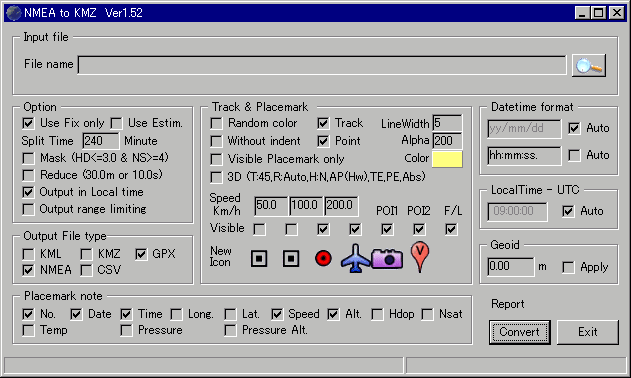
Inputで変換したいファイルを指定し・・・
OutoputFileTypeを指定
Convertで変換できます
GoogleEarth用のKMZも出力できます。
線の太さとか、色を指定できます。
NMEAで461Kbのものが、 KMZでは、97kbになりました 五色台 KMZのデーター <GoogleEarthが必要
下に表示サンプル
Jpegで画質を60に落として、100kほど
この時点で簡単に地図が出来てしまいます
航空写真で画像データーが重たくなってしまうこと、
まだ、編集が出来ていません
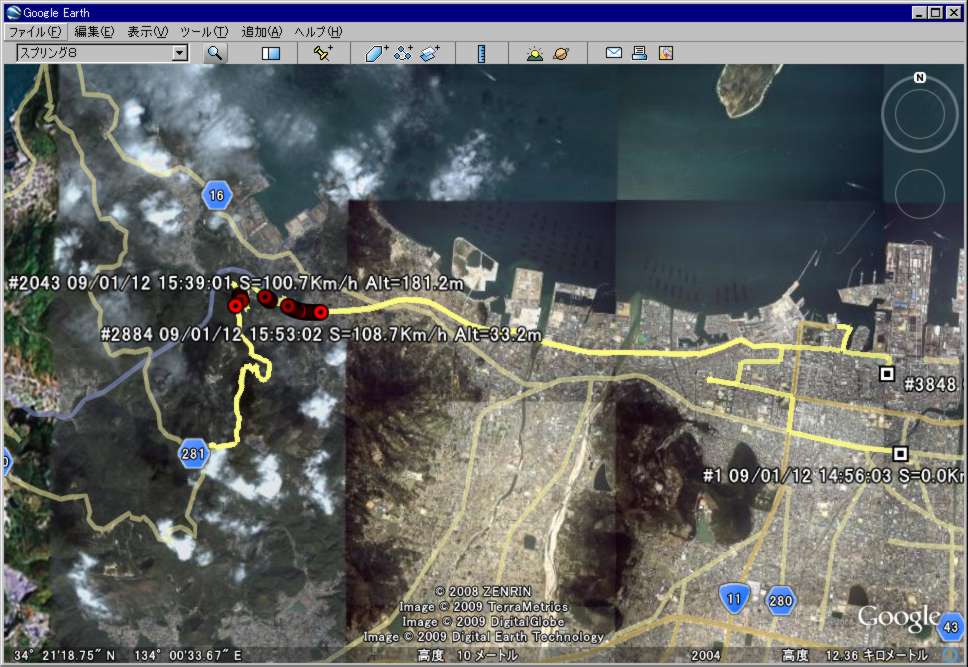
編集したいので・・・
NMEAをワダチに放り込みます
ファイル > インポート で、先ほどのNMEAファイルを指定します
そして、右上のマッププレビューを押します
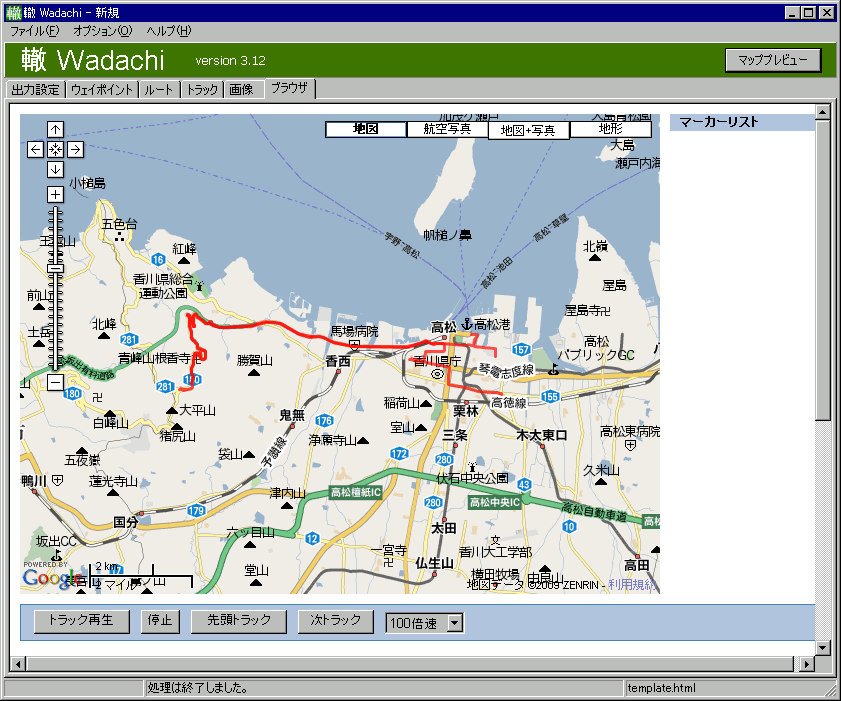
ひとまず、これで、移動した地図完成です
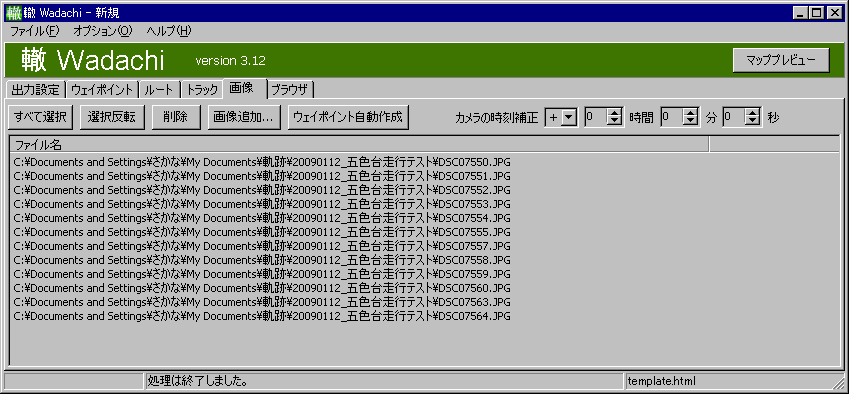
UPしたい、撮影した画像を指定します
そして、ウェイポイント自動作成をすれば、自動的に 画像と撮影場所をリンクしてくれます
デジカメの時間であわせてくれるので、時間をちゃんとあわせておく必要があります
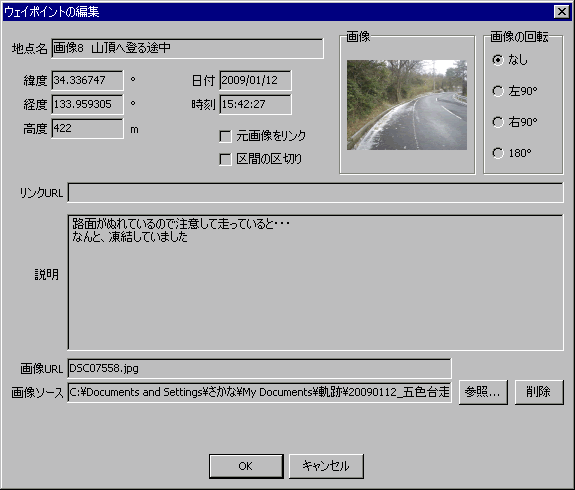
めんどくせー
まあ、入力できます
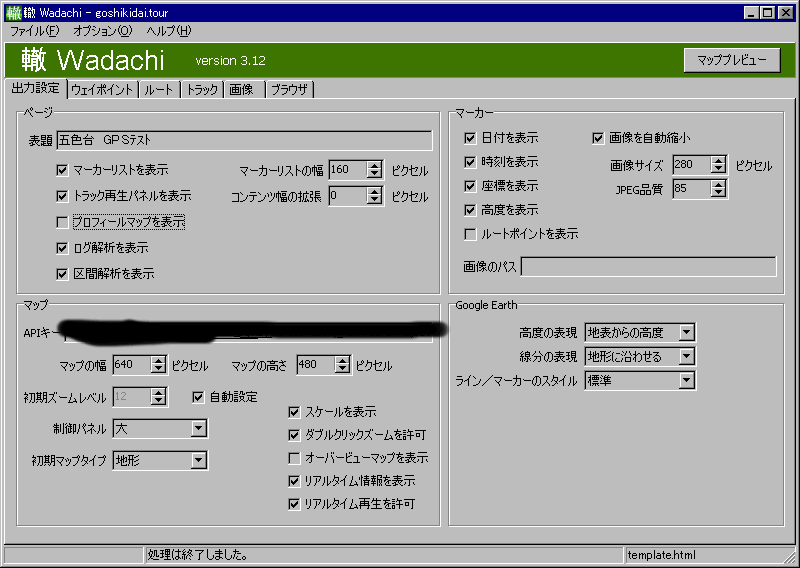
いろいろ設定できます
説明していませんが、複数のルートデーターも入れることが出来ます
二日目は、黄色で表示・・・とかも可能です
まあ、イロイロできるのですが、そこまで紹介しません
編集途中データーはtourの拡張子で保存できます
指定している画像も保存してくれています。
プレビューは、ブラウザの機能をつかっているようで、時々おかしくなります 相性とかあるみたいです
再起動したら動くようになりますので、再起動してください
APIキーは、GoogleMapをホムペに使うときに必要です。
右上ののヘルプに、Googleへのリンクがありますから、そこから取得してください
とっても簡単です
Googleのメールアカウントが必要になります
APIキーがメールでやってきます
詳しくは、サイクル紀行さんところで見てください
さて・・気に入った地図が完成しました
ファイル >エクスポート で好きなファイル形式を出力してWEBにアップします
添付画像は、自動的に縮小して、フォルダーに入れてくれます。
すごいです・・・
恐らく、プレビューと同じものがホムペにUPされるはずです
五色台 GPSテスト Html版
トラック再生
1秒でデーターを取得しています
峠のラインまである程度とれているので、拡大してみてください
トラック再生すると、速度も表示されます
ただ、あんまりうまく表現できないみたいですね
いくらでも捏造できるので証拠能力にはなりませんけど・・
トラックのポイントを間引きする設定を変更すると、容量を少なくすることが出来ます
GPSでログを取り込むときは細かい設定で取得して、編集時に間引きすると滑らかなラインになるかもしれません
500ポイントで 50kbのようです
現在のところ、ログデーターの直接編集ができません。編集も面倒なので・・・
往路復路で別の経路で表示したいときなど、GPSの電源を入れなおして、別の経路データーにするといいかもしれません。
私は、経路の地図だけ使うと思います
五色台 GPSテストグーグルアース版
3Dで見えますね
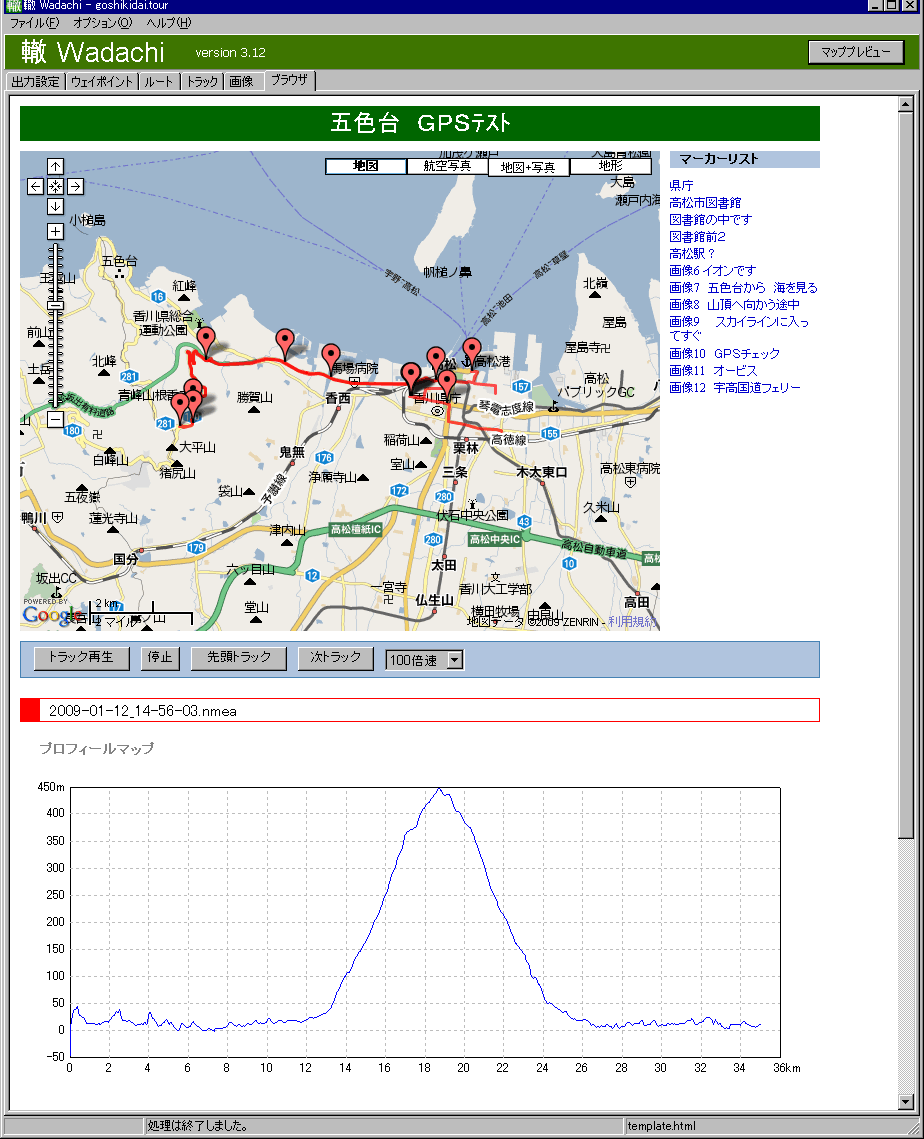
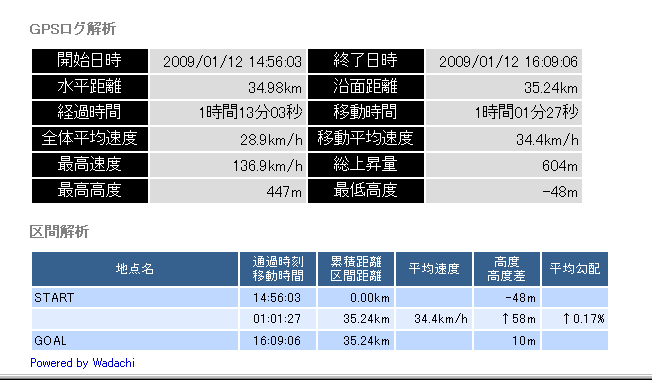
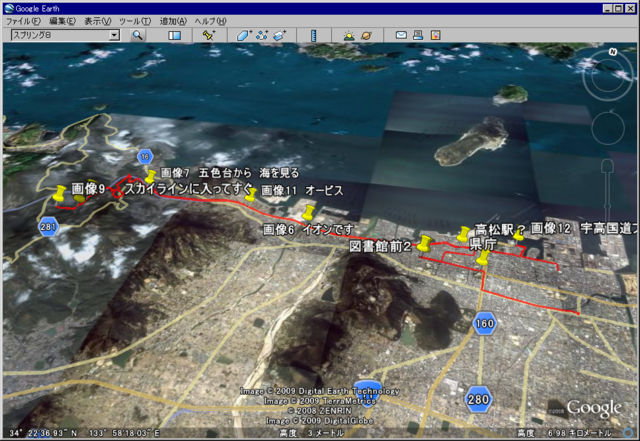
ちょこっとつーりんぐ > さかなのどうでもいいこと
ご感想など


















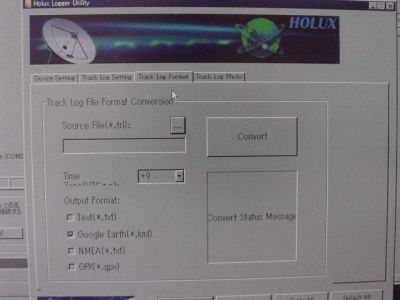
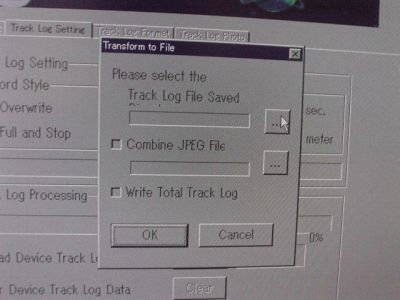
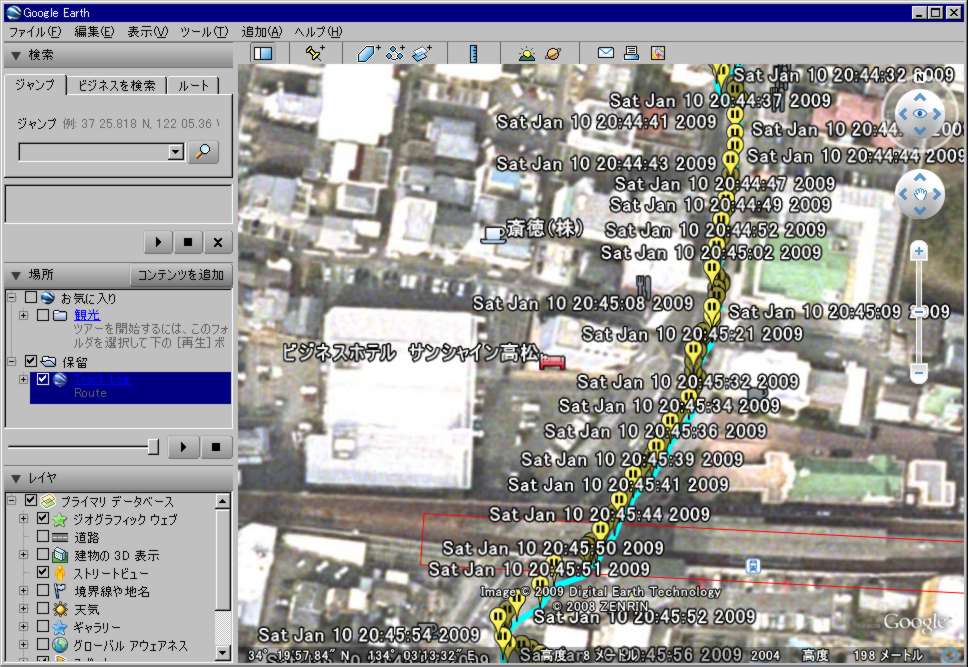
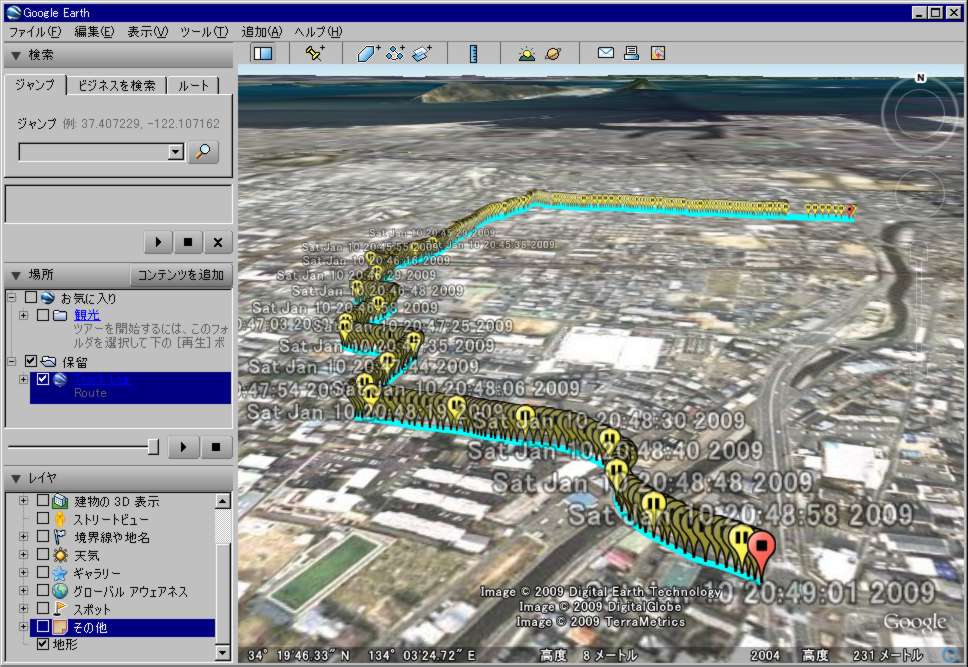
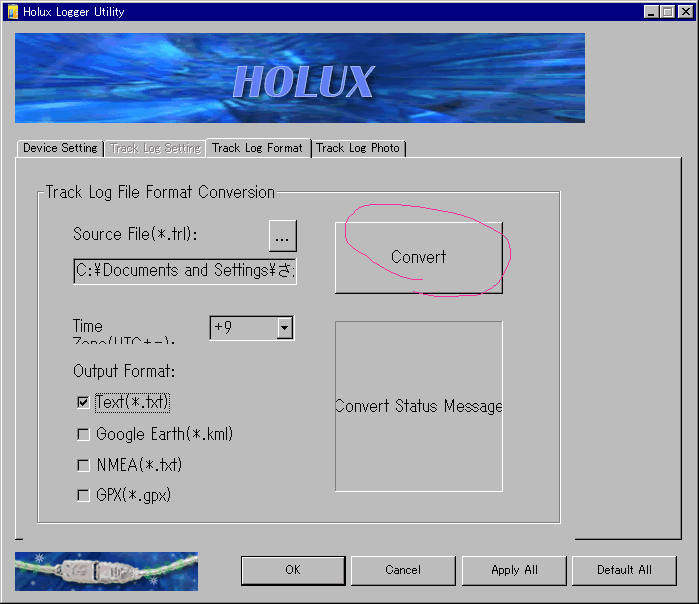
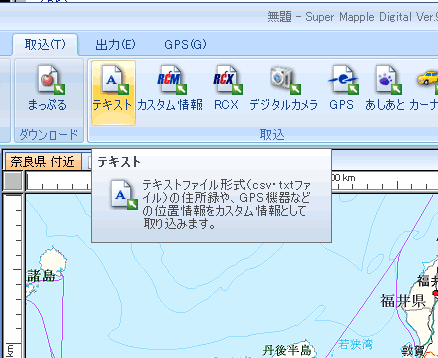
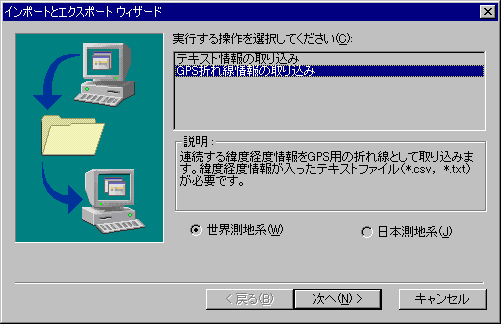
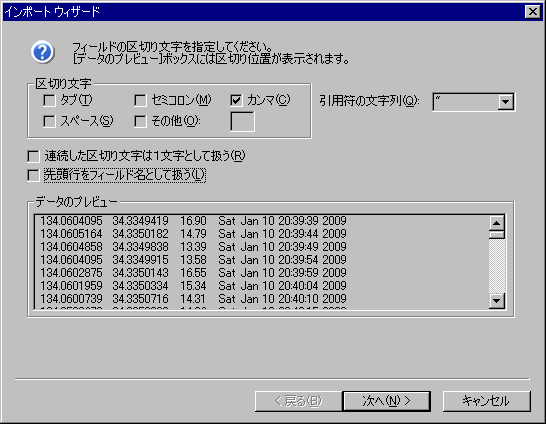

 昭文社デジタルマップより
昭文社デジタルマップより